Ofte stillede spørgsmål om sikkert login i Aula
Nej, som medarbejder i Københavns Kommune skal du bruge dit @bu.kk.dk eller @undervisning.kk.dk login og tilhørende adgangskode. Når du logger ind i Aula skal du vælge Medarbejder og derefter kategorien Kommunal IDP og logge på med 2-faktor (ekstra kode fra Authenticator app'en eller fra token). Hvis du har brug for hjælp til at sætte 2-faktor op, kan du kontakte din lokale Aula vejleder eller BUF's Aula support.
Nej, som medarbejder i Københavns Kommune skal du bruge dit @bu.kk.dk eller @undervisning.kk.dk login og tilhørende adgangskode. Du logger på Aula ved at vælge Medarbejder og derefter kategorien Kommunal IDP og logge på med 2-faktor (ekstra kode fra Authenticator app'en eller fra token). Hvis du har brug for hjælp til at sætte 2-faktor op, kan du kontakte din lokale Aula vejleder eller BUF's Aula support.
Til sikkert login i Aula skal du bruge dit @bu.kk.dk eller @undervisning.kk.dk login samt tilhørende adgangskode.
Med to-faktor godkendelse tilføjer du endnu et trin i login processen, som autentificerer dig. Dette trin kan opsættes til en app-notifikation, en sms kode/-opkald eller en kode fra en token.
Den hurtigste måde at logge ind i Aula med to-faktor godkendelse er ved at bruge Microsoft Authenticator app'ens pop-up godkendelse.
Hvis du ønsker at skifte din godkendelsesmetode, kan du følge denne vejledning til skift af godkendelsesmetode.
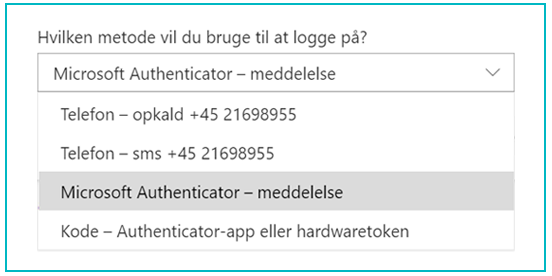
Med app'en Microsoft Authenticator kan du opsætte to-faktor godkendelse og bekræfte din identitet, uden at du behøver at huske en adgangskode. Som sikkerhed kan du bruge fingeraftryk, ansigtsgenkendelse eller en pinkode til at låse app'en op.
Microsoft Authenticator er gratis og kan hentes i Apple Store eller Google Play Store.
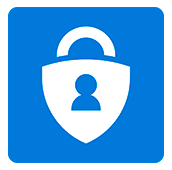
Hvis du sletter Microsoft Authenticator, efter at app'en er tilknyttet Aula, skal din to-faktor godkendelse nulstilles hos BUF It-support, før Authenticator app'en kan sættes op igen.
Din browser kan have husket brugernavn og password fra et tidligere login. Tjek at du bruger din @undervisning.kk.dk. eller @bu.kk.dk konto.
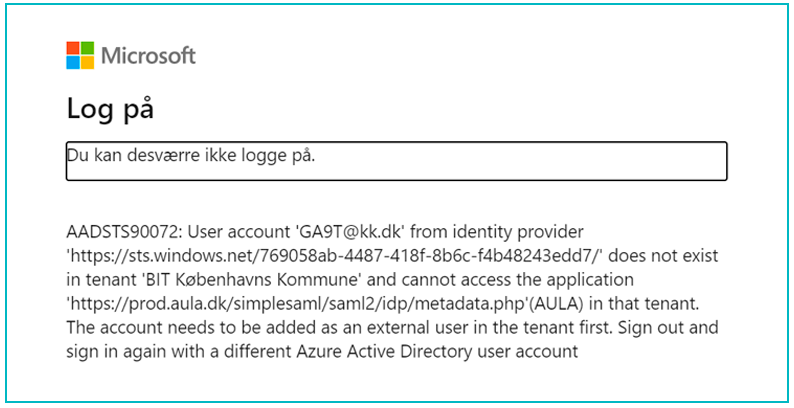
Hvis din browser har gemt dine @kk.dk oplysninger og fejlmeddelelsen viser et andet brugernavn, fx et @kk.dk brugernavn, skal du enten logge ud af Office eller alternativt åbne din browser i et nyt Inkognito/InPrivate vindue. Denne funktion finder du ved at klikke på de tre små prikker i øverste højre hjørne af browservinduet. Du kan se at du er i Inkognito/InPrivate mode ved at browseren er helt mørk og du kan nu logge på Aula med din @undervisning.kk.dk eller @bu.kk.dk konto.
Når du logger på Aula anvender du et sikkert to-faktor login.
Første faktor er dit @bu.kk.dk eller @undervisning.kk.dk brugernavn samt tilhørende adgangskode.
Anden faktor er enten en app på din arbejdstelefon/privattelefon eller en token.
Aula app kan downloades på institutionens stuetelefoner.
Authenticator app’en, som bruges som et personligt login, kan ikke anvendes på en stuetelefon eller stue-iPad. Her anvendes i stedet en personlig telefon (Enten privat eller arbejdstelefon).
I kan altid tilgå Aula via browser fra den iPad/touchskærm I har på institutionen.
Hvis I vil downloade Aula medarbejder-app’en kræver det at iPad’en er opdateret til iOS 11 eller nyere.
Som medarbejder kan du opsætte Komme/gå modulet ved at gå ind på https://www.aula.dk/presence
Her logger du ind med dit sædvanlige login til Aula.
Token kan anvendes som login, hvis man ikke ønsker at bruge sin telefon til login.
Den enkelte medarbejder bestiller sin egen token på denne side: portal.bit.kk.dk
Her klikker du på linket Bestil Token med din @bu.kk.dk eller din @undervisning.kk.dk konto.
Token leveres gratis til institutionen. Bemærk at leveringstiden er op til to uger.
Du finder dit brugernavn og engangskode ved at logge ind på nsis.bit.kk.dk med dit MitID.
Du finder vejledning til login med to-faktor her: https://www.bit.kk.dk/aula
Aula Support: (For ledelse og Aula administratorer)
Telefonsupport: mandag - fredag kl. 9.00 - 13.00
Telefon: +45 33 66 72 82 - tryk 2 for Aula Support
E-mail: mail@pit-support.kk.dk